على جهاز كمبيوتر يعمل بنظام Windows ، يمكنك إنشاء حسابات مستخدمين متعددة ، إما ضيف أو بأذونات المسئول. الفرق بين نوع حساب وآخر هو أن آخر واحد مذكور يمنح المستخدم امتيازات للعديد من المهام التي لا يستطيع الضيف القيام بها. ومع ذلك ، في بعض الأحيان يطلب فيها Windows (ضمن حساب المسئول) إذنًا لإجراء تغييرات على الكمبيوتر عن طريق تثبيت برنامج أو تعديل المعلومات أو نسخها. هنا ستعرف كيفية حل هذه المشكلة وبديل ممتاز لنسخ ملفاتك دون حقوق المسئول.
طرق نسخ الملفات ونسخها احتياطيًا بدون حقوق المسئول
Windows هو نظام تشغيل يحاول العمل بمعايير أمان عالية لتوفير أعلى ثقة لمستخدميه. يتم تحديثه تدريجيًا حتى يتمكن مستخدمو الإنترنت من استخدام جهاز الكمبيوتر الخاص بك مع حماية معلوماتك.
من آليات الأمان الأخرى التي يتعامل معها حساب المسئول والضيف ؛ هذا لحماية ملفات مالك الجهاز والحفاظ عليها آمنة. إذا حاول مستخدم في حساب ضيف تثبيت برنامج أو تحرير ملفات (نسخ ولصق وحذف) ، فلن يتمكن من القيام بذلك بسبب القيود التي يفرضها Windows. من ناحية أخرى ، إذا قمت بإدخال حساب مسئول ، يمكنك الاستمتاع بجميع الامتيازات في التطبيقات والملفات.
ومع ذلك ، يمكن أن تحدث أخطاء عند طلب أذونات المسئول على الرغم من التواجد في الحساب الصحيح ؛ يمكن أن يكون هذا بسبب العديد من العوامل ؛ ومع ذلك ، سوف تتساءل عما إذا كان لهذا حل.
يوجد بدائل لاستعادة حقوق المسئول ؛ ومع ذلك ، إذا كنت في حالة طوارئ وتحتاج إلى عمل نسخة احتياطية أو نسخ معلوماتك ، فيجب عليك استخدام تطبيق يتيح لك القيام بذلك دون الحاجة إلى الحصول على أذونات. يوجد حاليًا عدد غير قليل من البرامج التي يمكن أن تساعدك في إكمال هذه الحاجة ، ولكن أكثر البرامج الموصى بها هو Wondershare UBackit.
كيفية نسخ الملفات ونسخها احتياطيًا بدون حقوق المسئول؟
كما ذكرت ، يوجد طرق لنسخ ملفاتك ونسخها احتياطيًا دون الحصول على حقوق المسئول. بعد ذلك ، سوف أشاركك طريقتين من شأنها مساعدتك: الأولى هي برنامج موثوق به للغاية ، وهو Wondershare UBackit، و الثاني هو حل الخطأ الذي يطلب منك أذونات المسئول..
1 نسخ الملفات بدون حقوق المسئول
إذا كنت تحتاج إلى برنامج فعال وآمن وموثوق به، فإن Wondershare UBackit هو الخيار الأفضل. سيساعدك هذا التطبيق الاحترافي في عمل نسخ ونسخ احتياطية من ملفاتك ببضع نقرات دون الحاجة إلى حقوق المسئول.
يمكن لـ Wondershare UBackit الاحتفاظ بنسخة احتياطية من ملفاتك أو مجلداتك بسهولة. بنقرتين فقط ، يمكنك نسخ الملفات احتياطيًا على محرك أقراص ثابتة أو محرك أقراص صلبة أو USB. سأوضح لك مدى سهولة استخدام هذا البرنامج. في هذه الحالة ، سأوضح لك الخطوات حتى تتمكن من عمل نسخة احتياطية من ملفاتك.
الخطوة 1 قم بتشغيل Wondershare UBackit

الخطوة 2 حدد الملفات / المجلدات من القرص الصلب

الخطوة 3 اختر وجهة النسخ الاحتياطي

الخطوة 4 ابدأ عملية النسخ الاحتياطي

يوجد وظائف نسخ احتياطي تزايدي وتلقائي مدمجة ، يمكنك تخزين ملفاتك بدون حقوق المسئول يوميًا أو أسبوعيًا أو شهريًا أو حتى بدون توقف. يتم توفير نسخة تجريبية مجانية لمدة شهر واحد ، لا تفوتها.
2 إصلاح خطأ تحتاج إلى إذن المسئول لنسخ هذا الملف / المجلد ونسخ الملفات
لحل المشكلة ، يمكنك تنفيذ ثلاثة مهام. سأريك خطوة بخطوة كيفية القيام بكل منها.
1. خذ ملكية ملف أو مجلد
من المهم أن تتذكر أن Windows يقيد أذونات القراءة والكتابة لأسباب أمنية ؛ ومع ذلك ، لا يتأثر كل من المسئولين ومالكي الملفات بهذا التقييد. بعد ذلك ، سأوضح لك كيفية حل هذه المشكلة عن طريق تغيير مالك الملف أو المجلد.
الخطوة 1: افتح خصائص الملف أو المجلد
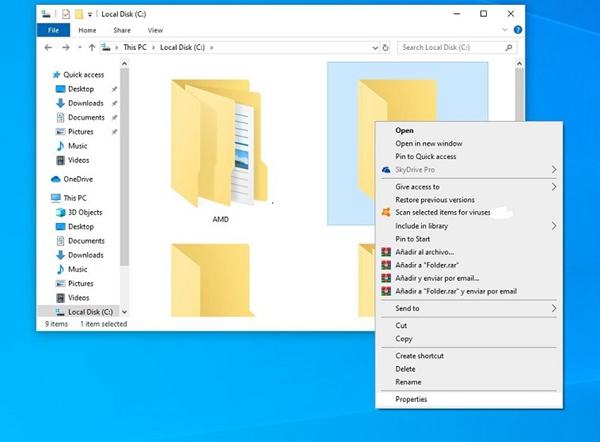
للوصول إلى خصائص الملف أو المجلد ، يجب النقر بزر الماوس الأيمن فوق الرمز الخاص به وتحديد خيار الخصائص في القائمة المنسدلة.
الخطوة 2: افتح الإعدادات المتقدمة
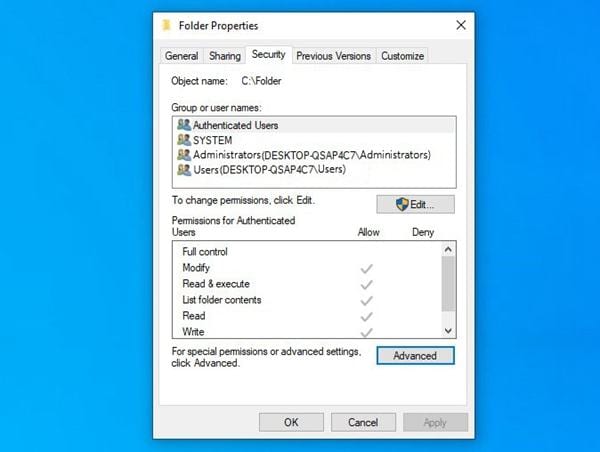
بمجرد فتح نافذة الخصائص للمجلد أو الملف ، انتقل إلى قسم الأمان وانقر على زر "متقدم" الموجود أسفل النافذة.
الخطوة 3: تغيير المالك
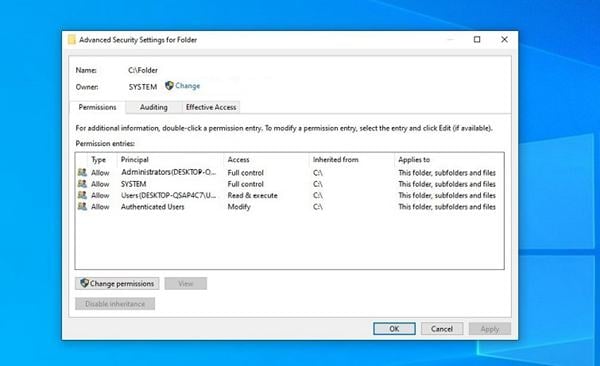
ضمن التكوين الأمني المتقدم ستتمكن من رؤية وتحرير معلمات الوصول للمستخدمين المختلفين إلى هذا المجلد أو الملف. في هذه الحالة ، انقر فوق الزر "تغيير" في الجزء العلوي من النافذة بجوار تسمية المالك.
الخطوة 4: قم بتعيين حساب المستخدم الخاص بك كمالك
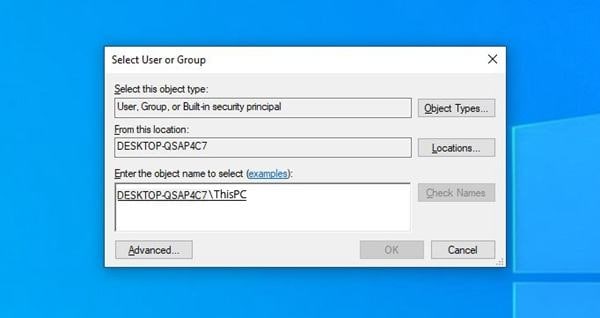
ستظهر نافذة يمكنك من خلالها تعيين مالك جديد. لهذا ، يجب النقر فوق مربع النص الموجود أسفل النافذة وكتابة اسم حساب المستخدم الذي تريد أن تنسب إليه قيمة المالك. انقر الآن على زر التحقق من الأسماء وانقر على OK.
الخطوة 5: حدد المربع وقم بتأكيد التغييرات
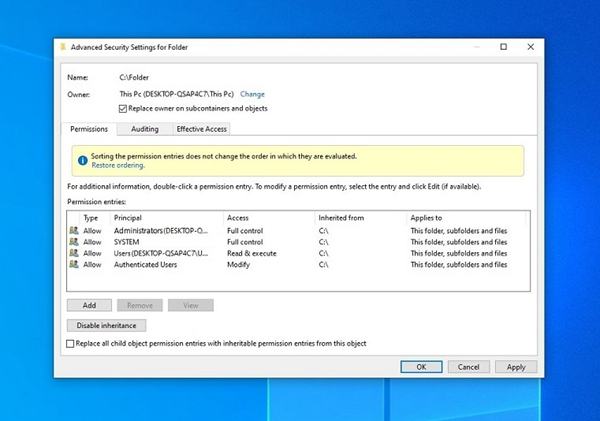
الآن ، كل ما عليك فعله هو تحديد مربع استبدال المالك في الحاويات الفرعية والكائنات ثم انقر فوق OK.
2. قم بإيقاف تشغيل التحكم في حساب المستخدم أو UAC
تتكون هذه الطريقة من ضبط التحكم في أمان Windows إلى مستوى أقل صرامة ؛ بهذه الطريقة ، يمكنك إجراء تغييرات على الملفات من أي حساب. ومع ذلك ، لإجراء هذا التعديل ، ستحتاج إلى القيام بذلك من حساب المسئول. هنا سأوضح لك كيفية القيام بذلك ، خطوة بخطوة.
الخطوة 1: افتح لوحة التحكم
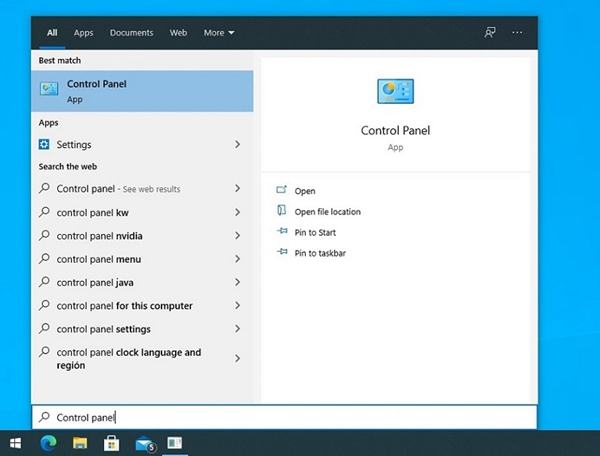
يجب عليك أولاً الوصول إلى لوحة التحكم. يمكنك القيام بذلك من قائمة Start في Windows. ما عليك سوى كتابة Control Panel في شريط البحث ثم النقر فوق رمز الوصول الخاص بها.
الخطوة 2: انتقل إلى حسابات المستخدمين
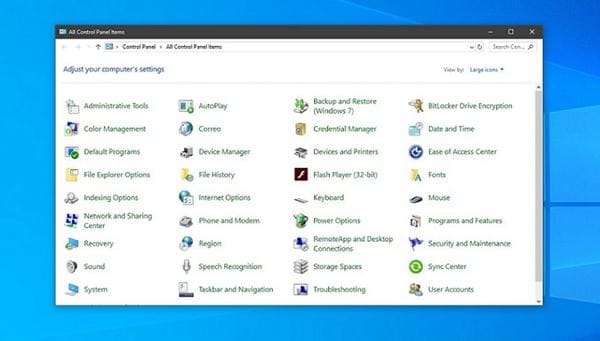
داخل لوحة التحكم ، يجب أن تتأكد من ضبط وضع تنظيم الأيقونات على أيقونات كبيرة أو أيقونات صغيرة ؛ يمكنك تعديل هذه الميزة بالنقر فوق الجزء العلوي الأيمن من النافذة ، بجوار عرض حسب التسمية. الآن يجب النقر فوق أيقونة حسابات المستخدمين.
الخطوة 3: انتقل إلى تغيير إعدادات التحكم في حسابات المستخدم
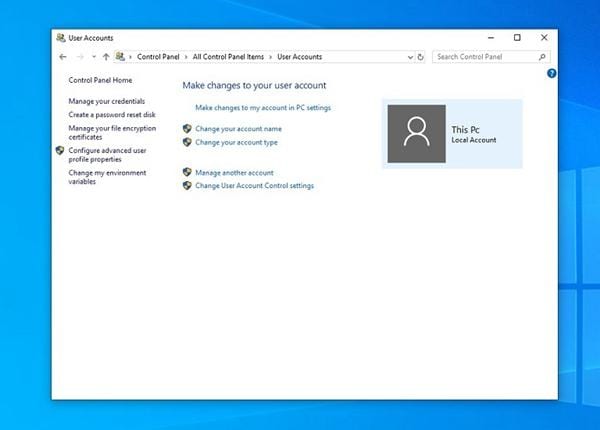
ضمن نافذة حسابات المستخدمين ، سترى بعض الخيارات التي تسمح لك بتعديل بعض خصائص الحساب الذي تستخدمه ، انقر فوق تغيير إعدادات التحكم في حساب المستخدم.
الخطوة 4: تعيين قيمة UAC
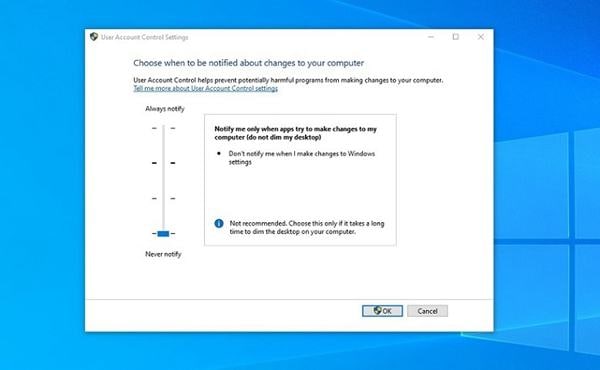
الآن ، كل ما عليك فعله هو تعيين قيمة UAC على عدم الإخطار والنقر فوق OK.
3. تمكين حساب المسئول المدمج
أخيرًا ، يوجد حالات لا يمتلك فيها حساب مسئول Windows الامتيازات الكافية للتفاعل مع بعض ملفات النظام الهامة ؛ ومع ذلك ، يمكنك حل هذه المشكلة عن طريق تنشيط حساب المسئول المدمج. تتمتع هذه الأداة بمزايا أكثر من حساب المسئول القياسي ، لذا من المفترض أن يؤدي ذلك إلى حل المشكلة. هذا الإجراء سهل التنفيذ. سأوضح لك كيفية القيام بذلك أدناه.
الخطوة 1: افتح موجه الأوامر في وضع المسئول
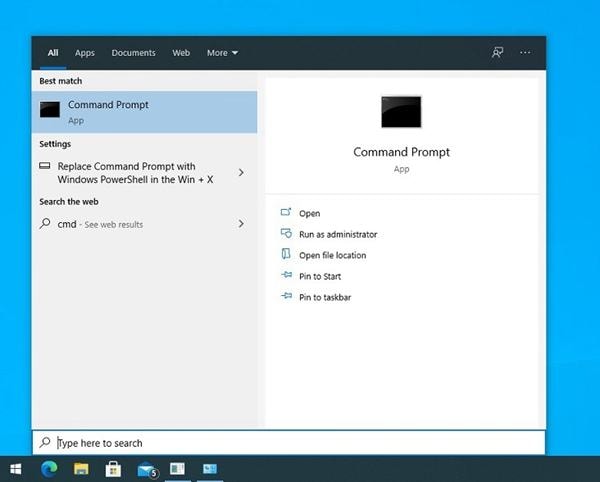
أول شيء يجب عليك فعله هو الانتقال إلى قائمة Start في Windows ، واكتب Command Prompt وحدد خيار تشغيل كمسئول الذي يظهر في القائمة اليمنى.
الخطوة 2: أدخل الرمز
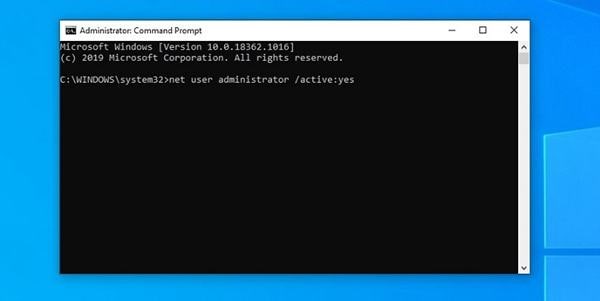
بمجرد فتح موجه الأوامر ، سترى نافذة مثل النافذة الموضحة في الصورة. كل ما عليك فعله هو كتابة الكود التالي ثم الضغط على Enter. net user administrator /active: yes
الخلاصة
حقوق المسئول هي آلية أمان Windows فعالة للغاية لأولئك المستخدمين الذين يحتاجون إلى مشاركة أجهزة الكمبيوتر الخاصة بهم. حقيقة أن حساب المسئول فقط يمكنه الحصول على جميع الأذونات والامتيازات لإجراء تغييرات معينة هو مرادف للمزايا وراحة البال. ومع ذلك ، في بعض الأحيان قد يكون هناك خطأ في التكوين ، وإذا كنت بحاجة إلى نسخ الملفات ونسخها احتياطيًا ، فسيؤدي ذلك إلى حدوث مشكلة كبيرة. لحسن الحظ ، يوجد Wondershare UBackit ، وهو برنامج احترافي لن تحتاج فيه إلى أذونات خاصة لعمل نسخ احتياطية سريعة وآمنة وبأفضل جودة.
النسخ الاحتياطي للبيانات
- نسخ احتياطي للكمبيوتر
- برامج النسخ الاحتياطي في Windows
- انقل ملفات البرنامج إلى قرص آخر
- ملفات النسخ الاحتياطي على قرص صلب خارجي
- Sauvegarde Disque Dur

Khalid Abdullahi
contributor Editor
Generally rated4.5(105participated)